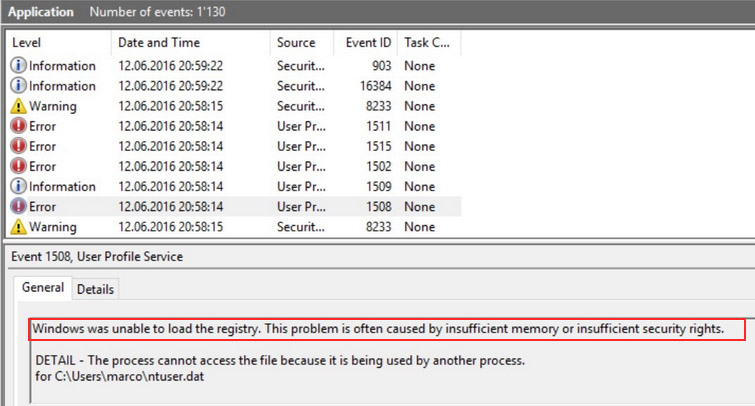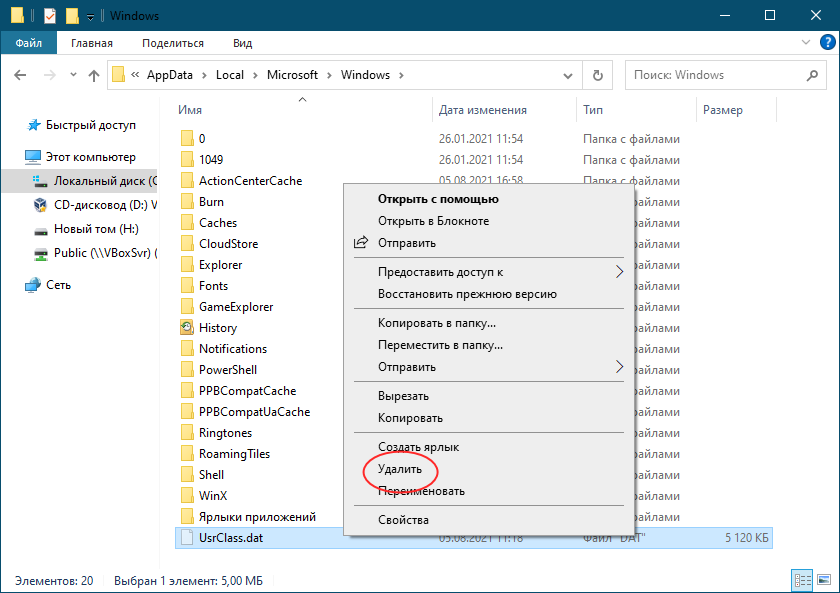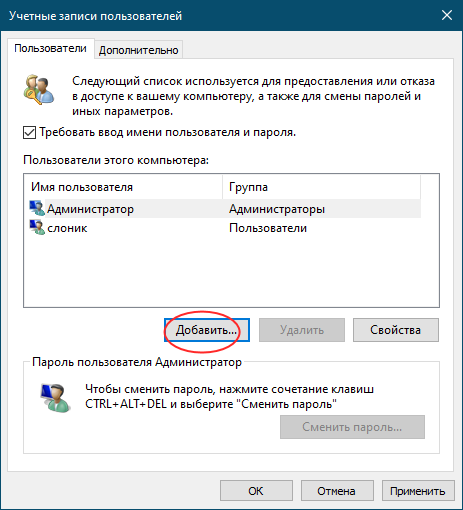- Remove From My Forums

Ошибка подключения сервера к домену
-
Вопрос
-
c:WindowsSystem32>netdom join s1 /Domain:male.alemar.ru /UserD:sysAdmin /passwordd:*
Введите пароль, соответствующий пользователю домена:Не удалось загрузить указанный куст автономного реестра. Проверьте наличие доступа к указанному расположению пути и разр
ешений для изменения его содержимого. Может потребоваться запуск с правами администратора.Не удалось выполнить команду.
Ответы
-
Проверьте наличие у вашего пользователя прав (привилегий) seBackupPrivilege (Архивация файлов и каталогов) и seRestorePrivilege (восстановление файлов и каталогов). Проверить проще всего командой whoami /priv
Если этих привилегий нет, дайте их пользователю или группе, в которую он входит, через Локальную политику безопасности.
Слава России!
-
Помечено в качестве ответа
3 июля 2012 г. 9:48
-
Помечено в качестве ответа
- Remove From My Forums
-
Question
-
I have a Windows Server 2008 R2 Ent member server that we needed to clone. So we removed it from the domain, cloned it, and when we went back to join it to the domain it we get a error:
The Following error occurred attempting to join the domain: Unable to load the specified offline registry hive. Please ensure you have access to the specified path location and permissions to modify its contents. Running as an elevated administrator
may be required.There is nothing in event viewer and no other error message then this. I can look at my domain controller and i do see a computer object is created but its like the member server either never gets the message that its done or it can’t write to the registry.
I’ve disabled the firewall. I’ve tried to verify permission in regedit, to the best i know, and i still get this error.
We have also tried multiple local user accounts, multiple domain admin accounts, renamed the server, changed the workgroup its in. even ran a few registry cleaners.
Nothing works. I need help since this server has to be online 6am Monday morning.
Answers
-
Hi,
To add the local administrators in the User Rights assignments
1) Start>Run>gpedit.msc
2) Computer Configuration>Windows Settings>Security Settings>Local Policies>User Rights Assignments
3) Double click on Back up files and directories and add the Administrators.
4) Double click on Restore files and directories and add the Administrators.
5) Close the window and reboot the machine.
6) Try to add the machine to the domain.If the issue persist, Reset the security database.
1) Open MMC
2) Add Security Configuration and Analysis tool
3) Right click Security Configuration and Analysis in the left pane
4) Select open database
5) In the new database, type in secnew.sdb, click ok.
6) Select setup defltbase.inf as the template to import from C:Windowsinf, click ok.
7) Rightclick Security Configuration and Analysis in the left pane again
Select configure computer
9) Reboot the machine.
10) Try adding the machine to the domain.Hope this helps!
Best Regards
Elytis Cheng
Elytis Cheng
TechNet Community Support
-
Marked as answer by
Monday, March 12, 2012 1:53 PM
-
Marked as answer by
- Remove From My Forums
-
Question
-
I have a Windows Server 2008 R2 Ent member server that we needed to clone. So we removed it from the domain, cloned it, and when we went back to join it to the domain it we get a error:
The Following error occurred attempting to join the domain: Unable to load the specified offline registry hive. Please ensure you have access to the specified path location and permissions to modify its contents. Running as an elevated administrator
may be required.There is nothing in event viewer and no other error message then this. I can look at my domain controller and i do see a computer object is created but its like the member server either never gets the message that its done or it can’t write to the registry.
I’ve disabled the firewall. I’ve tried to verify permission in regedit, to the best i know, and i still get this error.
We have also tried multiple local user accounts, multiple domain admin accounts, renamed the server, changed the workgroup its in. even ran a few registry cleaners.
Nothing works. I need help since this server has to be online 6am Monday morning.
Answers
-
Hi,
To add the local administrators in the User Rights assignments
1) Start>Run>gpedit.msc
2) Computer Configuration>Windows Settings>Security Settings>Local Policies>User Rights Assignments
3) Double click on Back up files and directories and add the Administrators.
4) Double click on Restore files and directories and add the Administrators.
5) Close the window and reboot the machine.
6) Try to add the machine to the domain.If the issue persist, Reset the security database.
1) Open MMC
2) Add Security Configuration and Analysis tool
3) Right click Security Configuration and Analysis in the left pane
4) Select open database
5) In the new database, type in secnew.sdb, click ok.
6) Select setup defltbase.inf as the template to import from C:Windowsinf, click ok.
7) Rightclick Security Configuration and Analysis in the left pane again
Select configure computer
9) Reboot the machine.
10) Try adding the machine to the domain.Hope this helps!
Best Regards
Elytis Cheng
Elytis Cheng
TechNet Community Support
-
Marked as answer by
Monday, March 12, 2012 1:53 PM
-
Marked as answer by
Содержание
- Контроллер домена работает неправильно
- Проблема
- Способ 1. Исправление ошибок в DNS
- Способ 2. Синхронизация времени компьютеров
- Способ 3. Проверка наличия права «Доступ к компьютеру из сети»
- Способ 4. Установка значения 532480 для атрибута userAccountControl на контроллере домена
- Способ 5. Исправление сферы Kerberos (разделы реестра PolAcDmN и PolPrDmN должны совпадать)
- Способ 6. Сброс пароля учетной записи компьютера и получение нового билета Kerberos
- А чем и как можно восстановить файлы реестра?
- /windows/system32/config/system ошибка при загрузке, но не всё так просто
- Восстановление реестра Windows, если система не запускается
- Пробуем очевидное, что происходит в автоматическом режиме
- Ручное восстановление реестра
- Действия по устранению неполадок реестра для продвинутых пользователей
- Сводка
- Дополнительная информация
- Отключение питания
- Коррупция файлов и неисправное оборудование
- Реестр записи при закрытии
- Устранение неполадок
Контроллер домена работает неправильно
Внимание! Эта статья содержит решения, связанные с изменениями реестра. Перед внесением изменений в реестр рекомендуется создать его резервную копию и изучить процедуру его восстановления в случае возникновения проблем. Сведения о создании резервной копии, восстановлении и изменении реестра см. в следующей статье базы знаний Майкрософт:
256986 Описание реестра Microsoft Windows
После запуска средства Dcdiag на контроллере домена под управлением Windows 2000 Server или Windows Server 2003 появляется следующее сообщение об ошибке.
Диагностика контроллера домена
Выполнение начальной настройки:
[DC1] Сбой привязки LDAP с ошибкой 31
Если запустить служебную программу REPADMIN /SHOWREPS на контроллере домена в локальном режиме, может появиться одно из следующих сообщений об ошибке:
[D:ntprivatedssrcutilrepadminrepinfo.c, 389] Ошибка LDAP 82 (Локальная ошибка).
Последняя попытка в ГГГГ-ММ-ДД ЧЧ:ММ.СС завершилась с ошибкой, результат 1753: В системе отображения конечных точек не осталось доступных конечных точек.
Последняя попытка в ГГГГ-ММ-ДД ЧЧ:ММ.СС завершилась с ошибкой, результат 5: Отказано в доступе.
При активации репликации с помощью оснастки «Active Directory — сайты и службы Active Directory», может появиться сообщение об отказе в доступе.
При попытке получить с консоли контроллера домена доступ к сетевым ресурсам, включая ресурсы в формате UNC и сопоставленные сетевые диски, может появиться следующее сообщение об ошибке:
Нет доступных серверов входа (c000005e = «STATUS_NO_LOGON_SERVERS»)
После запуска с консоли контроллера домена одного из средств администрирования Active Directory, включая оснастки «Active Directory — сайты и службы» и «Active Directory — пользователи и компьютеры», может появиться одно из следующих сообщений об ошибках:
Не удалось найти сведения об именах по следующей причине: Невозможно обратиться за проверкой подлинности в орган сертификации. Обратитесь к администратору и проверьте правильность настройки домена и что домен работает.
Не удалось найти сведения об именах по следующей причине: Конечная учетная запись указана неверно. Обратитесь к администратору и проверьте правильность настройки домена и что домен работает.
Клиенты Microsoft Outlook, подключенные к компьютерам с Microsoft Exchange Server, которые использует данные контроллеры домена для проверки подлинности, могут получить запрос на ввод учетных данных, даже если проверка подлинности входа в систему на других контроллерах домена прошла успешно.
Средство Netdiag может отобразить следующие сообщения об ошибках:
В журнале системных событий на контроллере домена может быть зарегистрировано следующее событие:
Проблема
Ниже представлен список некоторых способов решения этих проблем. После него приводятся действия, подлежащие выполнению для каждого решения. Используйте способы по очереди, пока проблема не будет устранена. В конце статьи приводится перечень статей базы знаний Майкрософт, в которых описаны менее распространенные способы устранения подобных проблем.
Способ 1. Исправление ошибок в службе доменных имен (DNS).
Способ 2. Синхронизация времени компьютеров.
Способ 3. Проверка наличия права Доступ к компьютеру из сети.
Способ 4. Установка значения 532480 для атрибута userAccountControl на контроллере домена.
Способ 5. Исправление сферы Kerberos (разделы реестра PolAcDmN и PolPrDmN должны совпадать).
Способ 6. Сброс пароля учетной записи компьютера и получение нового билета Kerberos.
Способ 1. Исправление ошибок в DNS
Перед тем как перейти к выполнению дальнейших действий, устраните все ошибки DNS, содержащиеся в файле Netdiag.log. Средство Netdiag входит в состав средств поддержки Windows 2000 Server на компакт-диске Windows 2000 Server. Кроме того, средства поддержки Windows 2000 Server можно загрузить с веб-узла корпорации Майкрософт по следующему адресу:
http://www.microsoft.com/windows2000/downloads/servicepacks/sp4/supporttools.mspx (эта ссылка может указывать на содержимое полностью или частично на английском языке)
Проверьте конфигурацию DNS. Одна из наиболее распространенных ошибок DNS заключается в том, что контроллер домена указывает для разрешения DNS-имен на сервер поставщика услуг Интернета, а не на самого себя или на другой DNS-сервер, поддерживающий динамическое обновление и SRV-записи. Оптимальной является конфигурация, при которой контроллер домена указывает на самого себя или на другой DNS-сервер, поддерживающий динамическое обновление и SRV-записи. Рекомендуется настроить серверы пересылки на разрешение имен в Интернете через поставщика услуг Интернета
Дополнительные сведения о настройке DNS для службы каталогов Active Directory см. в следующих статьях базы знаний Майкрософт:
291382 Вопросы и ответы о службе DNS в Windows 2000 и Windows Server 2003
237675 Настройка службы доменных имен (DNS) для Active Directory
254680 Планирование пространства DNS-имен (Эта ссылка может указывать на содержимое полностью или частично на английском языке)
255248 Создание дочернего домена в Active Directory и делегация пространства DNS-имен (Эта ссылка может указывать на содержимое полностью или частично на английском языке)
Способ 2. Синхронизация времени компьютеров
Убедитесь, что время правильно синхронизировано между контроллерами домена, а также между клиентскими компьютерами и контроллерами домена.
Дополнительные сведения о настройке службы времени Windows см. в следующих статьях базы знаний Майкрософт:
258059 Как синхронизировать время на компьютерах под управлением Microsoft Windows 2000 в домене Microsoft Windows NT 4.0
216734 Настройка основного сервера времени в Windows 2000
Способ 3. Проверка наличия права «Доступ к компьютеру из сети»
Проверьте файл Gpttmpl.inf и убедитесь, что соответствующие пользователи имеют право Доступ к компьютеру из сети на контроллере домена. Для этого выполните указанные ниже действия.
Внесите изменения в файл Gpttmpl.inf используемой по умолчанию политики контроллеров домена. По умолчанию права пользователей на контроллере домена определяются используемой по умолчанию политикой контроллеров домена. По умолчанию файл Gpttmpl.inf используемой по умолчанию политики контроллеров домена расположен в указанной ниже папке.
Примечание. Папка Sysvol может иметь другое расположение, однако путь к файлу Gpttmpl.inf остается неизменным.
Контроллеры домена под управлением Windows Server 2003:
C:WINDOWSSysvolSysvol Policies<6ac1786c-016f-11d2-945f-00c04fb984f9>MACHINEMicrosoftWindows NTSecEditGptTmpl.inf
Контроллеры домена под управлением Windows 2000 Server:
C:WINNTSysvolSysvol Policies<6ac1786c-016f-11d2-945f-00c04fb984f9>MACHINEMicrosoftWindows NTSecEditGptTmpl.inf
Справа напротив записи SeNetworkLogonRight добавьте идентификаторы безопасности групп «Администраторы», «Прошедшие проверку» и «Все». См. перечисленные ниже примеры.
Контроллеры домена под управлением Windows Server 2003:
Контроллеры домена под управлением Windows 2000 Server:
Примечание. Группы «Администраторы» (S-1-5-32-544), «Прошедшие проверку» (S-1-5-11), «Все» (S-1-1-0) и «Контроллеры предприятия» (S-1-5-9) имеют хорошо известные, одинаковые для любого домена идентификаторы безопасности.
Удалите все данные справа от записи SeDenyNetworkLogonRight («Отказ в доступе к компьютеру из сети»). См. следующий пример:
Примечание. Этот пример применим как к Windows 2000 Server, так и к Windows Server 2003.
По умолчанию на компьютере под управлением Windows 2000 Server запись SeDenyNetworkLogonRight не содержит данных, а на компьютере под управлением Windows Server 2003 в ней указана только учетная запись Support_ произвольная_строка. (Учетная запись Support_ произвольная_строка используется удаленным помощником.) Так как учетная запись Support_ произвольная_строка имеет в каждом домене уникальный идентификатор безопасности, ее сложно отличить по идентификатору от обычной учетной записи пользователя. Скопируйте ИД безопасности в текстовый файл, а затем удалите его из записи SeDenyNetworkLogonRight (таким образом его можно будет скопировать обратно после устранения проблемы).
Свойства SeNetworkLogonRight и SeDenyNetworkLogonRight могут быть определены в составе любой политики. Если описанные выше действия не приводят к устранению проблемы, проверьте файл Gpttmpl.inf для других политик в папке Sysvol и убедитесь, что права пользователей не определены где-нибудь еще. Если в файле Gpttmpl.inf нет ссылок на свойства SeNetworkLogonRight и SeDenyNetworkLogonRight, значит они не определены с помощью политики и, следовательно, описанные проблемы не могут быть вызваны данной политикой. Если же такие записи существуют, убедитесь, что они соответствуют формату, который был приведен выше для используемой по умолчанию политики контроллеров домена.
Способ 4. Установка значения 532480 для атрибута userAccountControl на контроллере домена
В меню Пуск выберите команду Выполнить и введите adsiedit.msc.
Разверните узлы Domain NC, DC= domain и OU=Domain Controllers.
Щелкните правой кнопкой мыши контроллер домена и выберите пункт Свойства.
На компьютере под управлением Windows Server 2003 установите на вкладке Редактор атрибутов флажки Отображать обязательные атрибуты и Отображать дополнительные атрибуты. На компьютере под управлением Windows 2000 Server выберите в списке Выберите тип свойств для просмотра значение Оба.
На компьютере под управлением Windows Server 2003 выберите в списке Атрибуты атрибут userAccountControl. На компьютере под управлением Windows 2000 Server выберите в списке Выберите тип свойств для просмотра атрибут userAccountControl.
Если значение атрибута не равно 532480, в поле Изменить атрибут введите 532480 и последовательно нажмите кнопки Задать, Применить и ОК.
Закройте редактор ADSI.
Способ 5. Исправление сферы Kerberos (разделы реестра PolAcDmN и PolPrDmN должны совпадать)
Примечание. Этот способ применим только к Windows 2000 Server.
Внимание! Неправильное использование редактора реестра может привести к серьезным проблемам, для решения которых может потребоваться переустановка операционной системы. Корпорация Майкрософт не гарантирует возможность решения проблем, вызванных неправильным использованием редактора реестра. Ответственность за изменение реестра несет пользователь.
Откройте редактор реестра.
На левой панели разверните узел Security.
В меню Security выберите пункт Разрешения, чтобы предоставить локальной группе «Administrators» полный доступ к кусту SECURITY, а также дочерним контейнерам и объектам.
Найдите раздел HKEY_LOCAL_MACHINESECURITYPolicyPolPrDmN.
На правой панели редактора реестра один раз щелкните запись : REG_NONE.
В меню Вид выберите Вывод двоичных данных. В разделе Формат выберите 1 байт.
В правой части диалогового окна Двоичные данные отобразится имя домена в виде строки. Имя домена является сферой Kerberos.
Найдите раздел HKEY_LOCAL_MACHINESECURITYPolicyPolACDmN.
На правой панели двойным щелчком выберите : REG_NONE.
В диалоговом окне Редактор двоичных данных вставьте значение из раздела PolPrDmN. (Значение из раздела PolPrDmN — это NetBIOS-имя домена.)
Перезагрузите контроллер домена.
Способ 6. Сброс пароля учетной записи компьютера и получение нового билета Kerberos
Остановите службу центра распространения ключей Kerberos и выберите для нее тип запуска «Вручную».
С помощью средства Netdom (входит в состав средств поддержки Windows 2000 Server и Windows Server 2003) выполните для контроллера домена сброс пароля учетной записи компьютера:
netdom resetpwd /server: другой контроллер домена /userd:domainadministrator /passwordd: пароль администратора
Убедитесь, что появилось сообщение об успешном выполнении команды netdom (в противном случае это означает, что команда не привела к ожидаемым результатам). Для домена Contoso, в котором контроллер домена, подверженный ошибкам, называется DC1, а работающий контроллер домена — DC2, с консоли DC1 необходимо выполнить команду netdom следующего вида:
netdom resetpwd /server:DC2 /userd:contosoadministrator /passwordd: пароль администратора
Перезагрузите контроллер домена, подверженный ошибкам.
Запустите службу центра распространения ключей Kerberos и выберите для нее тип запуска Авто.
Дополнительные сведения об этой проблеме см. в следующей статье базы знаний Майкрософт:
325322 При попытке открыть диспетчер Exchange появляется сообщение об ошибке «Сервер неработоспособен» (Эта ссылка может указывать на содержимое полностью или частично на английском языке)
284929 Не удается запустить оснастки Active Directory: появляется сообщение об ошибке «Невозможно обратиться за проверкой подлинности в орган сертификации» (Эта ссылка может указывать на содержимое полностью или частично на английском языке)
257623 После обновления операционной системы основного контроллера домена Windows NT 4.0 до Windows 2000 DNS-суффикс контроллера домена не соответствует имени домена
257346 После отмены права «Доступ к компьютеру из сети» перестают работать некоторые средства (Эта ссылка может указывать на содержимое полностью или частично на английском языке)
316710 Определенные службы Exchange не запускаются, если отключена служба центра распространения ключей Kerberos
329642 При открытии оснасток Active Directory и диспетчера Exchange появляются сообщения об ошибках (Эта ссылка может указывать на содержимое полностью или частично на английском языке)
272686 После открытия оснастки «Active Directory — пользователи и компьютеры» появляются сообщения об ошибке (Эта ссылка может указывать на содержимое полностью или частично на английском языке)
323542 Не удается запустить оснастку «Active Directory — пользователи и компьютеры», так как сервер неработоспособен (Эта ссылка может указывать на содержимое полностью или частично на английском языке)
329887 Не удается воспользоваться оснастками Active Directory из состава консоли управления MMC (Эта ссылка может указывать на содержимое полностью или частично на английском языке)
325465 Для использования средств администрирования Windows 2003 Server на контроллере домена Windows 2000 требуется пакет обновления 3 (SP3) или более поздняя версия (Эта ссылка может указывать на содержимое полностью или частично на английском языке)
322267 Удаление клиента для сетей Майкрософт приводит к удалению других служб (Эта ссылка может указывать на содержимое полностью или частично на английском языке)
297234 Разница во времени между клиентским компьютером и сервером (Эта ссылка может указывать на содержимое полностью или частично на английском языке)
247151 При запуске оснастки из состава консоли управления пользователи домена нижнего уровня могут получать сообщение об ошибке (Эта ссылка может указывать на содержимое полностью или частично на английском языке)
280833 Если в прокси-клиенте указаны не все зоны DNS, в службе DNS возникают ошибки, которые трудно обнаружить (Эта ссылка может указывать на содержимое полностью или частично на английском языке)
322307 После установки пакета обновления 2 (SP2) для Windows 2000 не удается запустить службы Exchange и оснастки Active Directory (Эта ссылка может указывать на содержимое полностью или частично на английском языке)
Источник
А чем и как можно восстановить файлы реестра?
Т.к. вы неавторизованы на сайте. Войти.
Т.к. тема является архивной.
Т.к. вы неавторизованы на сайте. Войти.
Т.к. тема является архивной.
Т.к. вы неавторизованы на сайте. Войти.
Т.к. тема является архивной.
Т.к. вы неавторизованы на сайте. Войти.
Т.к. тема является архивной.
Т.к. вы неавторизованы на сайте. Войти.
Т.к. тема является архивной.
Т.к. вы неавторизованы на сайте. Войти.
Т.к. тема является архивной.
Т.к. вы неавторизованы на сайте. Войти.
Т.к. тема является архивной.
Т.к. вы неавторизованы на сайте. Войти.
Т.к. тема является архивной.
Т.к. вы неавторизованы на сайте. Войти.
Т.к. тема является архивной.
Т.к. вы неавторизованы на сайте. Войти.
Т.к. тема является архивной.
Т.к. вы неавторизованы на сайте. Войти.
Т.к. тема является архивной.
Т.к. вы неавторизованы на сайте. Войти.
Т.к. тема является архивной.
Продам WiFi модуль AzureWave AR5B95 от ноутбука ASUS N53S Возможна отправка по России
Цена: 260 руб.
Прибор для обжима витой пары
Цена: 490 руб.
В рабочем состоянии Возможна отправка по России
Цена: 260 руб.
Продам Кулер от Ноутбука Asus N53 б/у рабочий Модель кулера KSB06105HB Возможна отправка по России
Цена: 490 руб.
Источник
/windows/system32/config/system ошибка при загрузке, но не всё так просто
Помощь в написании контрольных, курсовых и дипломных работ здесь.
Восстановление C:windowssystem32configsystem
При очередной загрузке винды мне выдало сообщение что файл C:windowssystem32configsystem не.
Черный экран и windows/system32/config/system
каждый месяц приходится переустонавливать ось из-за такой вот проблемы.Во время работы в инете копм.

не удается запустить windows xp из за испорченного или отсутствеющево фаила.
извиняюсь за мультипост.
Помощь в написании контрольных, курсовых и дипломных работ здесь.
ну в конце второй страницы я сделал 2 скрина
попробовал map в консоли вывелась только буква флешки и всё.
сейчас достал жёский из нетбука. и пробую установить винду на флешку =) а после вставить жёский ))
почему то мне кажется что с жёским всё нормально
Добавлено через 6 минут
не могу провести второй этап установки винды на флешку. пишет диск ерор
устанавливаю винду на съёмный жёский. на втором этапе после заставки винды выскакивает синий экран. и комп виснет не реагирует на нажатия кнопок.
Добавлено через 2 минуты
magirus, не надо ругаться. Это действительно не сразу доходит. Я только когда ролик по реестру делала, и поняла до конца всю суть.
Не удается загрузить Windows из-за испорченого или отсуствующего файла WINDOWSSYSTEM32CONFIGSYSTEM
Здрасте всем У меня тут поломка Я хотела переустановить винду, но после фармотирования диска у.

Здравствуйте!Вот такая проблема Нетбук ACER ASPIRE One D260 при запуске система.

У меня вот какая проблема.у меня на диске 2 windowsaXP и один из них не запускается,пишет что.
Источник
Восстановление реестра Windows, если система не запускается
Случилось так, что Windows не запускается или запускается с ошибками, которые несовместимы с нормальной работой системы. Это может быть сбой шрифтов, ассоциаций файлов, сбой профиля пользователя, аппаратные настройки и прочие предустановки Windows за которые отвечает реестр. Последовательность действий тут довольно проста от совсем простой до более сложной. Вот о них я и расскажу, нам понадобится загрузочный диск или флешка с операционной системой, немного внимательности и точных действий. Если хотите сохранить информацию с помощью того же загрузочного диска, смотрите эту статью.
Итак, Windows не стартует, вставляем флешку с Windows в компьютер и грузимся с него. Обычно достаточно нажать F8, F11 или F12 при старте и появится окно выбора устройств, с которых можно загрузиться.
Пробуем очевидное, что происходит в автоматическом режиме
Эти варианты оставляют данные пользователя в сохранности, а вот некоторые программы, драйвера и настройки могут быть изменены.
Ручное восстановление реестра
Если эти варианты не помогли, можно восстановить кусты реестра из папки RegBack. Этот вариант несколько сложней и придется использовать командную строку, но в целом так же просто. Если вы пробовали первые два варианта, то не составит труда добраться до пункта с командной строкой.
В командной строке пишем NOTEPAD и жмем enter. В открывшемся блокноте файл/открыть или CTRL+O определяем диск, на котором установлена windows и переходим по пути: WindowsSystem32Config. Ниже в видео подробная инструкция как добраться до папки.
Чтобы файлы кустов реестра были видны, в поле имя файла поставьте звездочку. Затем переименуйте поочередно SYSTEM и SOFTWARE, добавив в конце .bad, и скопируйте вместе с резервными копиям в папку config. Используйте сочетание клавиш ctrl+с и ctrl+v.
Остается только перезагрузить систему и продолжить использовать систему, как ни в чем не бывало. Не забывайте включать восстановление системы, все же это очень часто спасает.
Источник
Действия по устранению неполадок реестра для продвинутых пользователей
В этой статье описывается устранение неполадок с коррупцией реестра.
Применяется к: Windows 10 — все выпуски, Windows Server 2012 R2
Исходный номер КБ: 822705
Сводка
Если компьютер не перезапустится, ульи реестра могут быть повреждены. Сообщения об ошибках могут отличаться. Они могут включать любой из следующих ниже.
Windows не удалось запустить, так как отсутствует или поврежден следующий файл:WINNTSYSTEM32CONFIGSYSTEM.ced
Windows не удалось запустить, так как отсутствует или поврежден следующий файл:WINNTSYSTEM32CONFIGSYSTEM
Windows не удалось запустить, так как отсутствует или поврежден следующий файл:WINNTSYSTEM32CONFIGSOFTWARE
Остановка 0xc0000218 (0xe11a30e8, 0x00000000, 0x000000000, 0x00000000) UNKNOWN_HARD_ERROR
Остановка: 0xc0000218 <Отказ файла реестра>Реестр не может загрузить улей (файл):
SystemRootSystem32Config CorruptHive или его журнал или альтернативный. Она повреждена, отсутствует или не является writable.
Дополнительная информация
Существует множество причин, по которым ульй реестра может быть поврежден. Скорее всего, коррупция вводится при отключении компьютера, и вы не можете отслеживать причину, так как компьютер разгружает процессы и драйверы во время отключения. Иногда трудно найти причину коррупции реестра. В следующих разделах описаны три возможные причины проблемы и описаны действия по устранению проблемы.
Отключение питания
Сбой питания или какое-либо другое неожиданное отключение может привести к поврежденной улью реестра. Чтобы определить, является ли это причиной проблемы, найди записи event ID 6008. Записи event ID 6008 указывают на непредвиденное отключение. В этом случае некоторые процессы могли изменять часть улья реестра, и компьютер потерял мощность до завершения этого изменения. Это оставляет ульй реестра в непоследовательном состоянии. При перезапуске операционная система пытается загрузить ульй реестра, она может найти данные в этом улье реестра, которые она не может интерпретировать, и вы можете получить одно из сообщений об ошибке, которые включены в раздел «Сводка».
Коррупция файлов и неисправное оборудование
Другие файлы могут быть повреждены. Необходимо определить, повреждены ли только ульи реестра или повреждены другие файлы (системы и данные). Если коррупция не ограничивается ульями реестра, коррупция может быть причиной неисправного оборудования. Это оборудование может включать все, что участвует в записи на диск, например следующие:
Если вы подозреваете неисправное оборудование, поставщик оборудования должен тщательно изучить состояние всех компонентов компьютера.
Реестр записи при закрытии
Если один или два улья реестра последовательно повреждены без какой-либо причины, проблема, вероятно, возникает при остановке и не обнаруживается, пока вы не попытайтесь загрузить ульй реестра при следующей перезагрузке. В этом сценарии ульй реестра записи на диск при выключении компьютера, и этот процесс может остановить компьютер или компонент на компьютере до завершения записи.
Устранение неполадок
Чтобы устранить эту проблему, выполните следующие действия.
Восстановление компьютера до предыдущего состояния до повреждения реестра.
Одним из средств, которые можно использовать для создания ульев реестра, является консоль восстановления. Дополнительные сведения о том, как создать и восстановить реестр, щелкните следующие номера статей, чтобы просмотреть статьи в базе знаний Майкрософт:
322756 Как создать и восстановить реестр в Windows XP и Windows Vista
307654 Как установить и использовать консоль восстановления в Windows XP
Проверьте оборудование, диск, драйверы прошивки и BIOS. Для этого выполните указанные ниже действия. Для этих действий может потребоваться время простоя компьютера.
После завершения 2-го шага вы можете не видеть никаких изменений в поведении. Чтобы предотвратить развращение, попробуйте закрыть все запущенные процессы перед отключением компьютера. Возможно, вы сможете сузить область до одного вовлеченного процесса. Даже если вы определите процесс, вы не сможете предотвратить разгрузку компонента до записи улья реестра. Однако, если вы убедитесь, что перед завершением процесса остановите процесс, вы сможете предотвратить коррупцию ульев реестра.
После завершения 3-го шага, если вы не видите изменений в поведении, сравните ульи реестра. Захват не поврежденного улья реестра и поврежденного улья реестра, а затем сравнить два с помощью средств сравнения, таких как Windiff.exe.
Определите, какой раздел ульев реестра растет. Если кажется, что проблема в улье реестра становится слишком большой, вы можете определить, какой раздел растет, и проследить это к процессу, который пишется в улей.
Источник
В момент загрузки операционной системы, а также входа в учетную запись Windows загружает в память из файлов реестра различные настройки. Если в этот момент произойдет ошибка, с большей долей вероятности система не сможет загрузить часть данных, что в свою очередь приведет к проблемам. Неполадка эта не всегда фатальна, вы можете ее даже не заметить и только потом, просматривая журнал событий, обнаружить, что в процессе загрузки данных реестра имел место сбой.
Ошибка эта имеет код 1508 и описание «Windows не удалось загрузить реестр. Обычно это происходит из-за нехватки памяти…», при этом система чаще всего ссылается на повреждение или отсутствие доступа к файлу ntuser.dat — одному из кустов реестра, хранящему данные учетной записи конкретного пользователя.
Память здесь обычно ни при чём, чаще всего ошибка вызывается повреждением профиля пользователя, в частности, файла UsrClass.dat, хранящего локальные настройки профиля.
И хотя внешне ошибка «Windows не удалось загрузить реестр» может себя не проявлять, ее появление всегда служит поводом для создания резервной копии важных данных, хранящихся непосредственно в папках профиля. Что касается устранения ошибки, здесь можно попробовать следующее.
Проверьте систему на предмет поврежденных файлов
Для начала можно проверить Windows на предмет поврежденных или удаленных системных файлов. Для этого в запущенной от имени администратора командной строке выполняем команду sfc /scannow и ждем результатов.
Если в процессе сканирования будут обнаружены ошибки, утилита устранит их, восстановив файлы из локального хранилища компонентов. Если же ошибку выдаст сама SFC, потребуется восстановление самого хранилища компонентов командой dism.exe /online /cleanup-image /restorehealth.
Удалите файл UsrClass.dat
В том случае, если ошибка «Windows не удалось загрузить реестр» сопровождается проблемами в работе встроенного поиска и меню Пуск, включите в системе показ скрытых папок и файлов, перейдите в Проводнике в расположение %userprofile%AppDataLocalMicrosoftWindows и удалите файл UsrClass.dat, а затем перезагрузите компьютер.
Так как файл этот обычно удерживается системой, удалять его нужно либо из-под другой учетной записи администратора, либо из-под LiveCD.
Создайте новый профиль пользователя
Это решение избавит вас от ошибки загрузки реестра, если она была вызвана повреждением файлов профиля, особенно файла куста реестра ntuser.dat.
Минус решения — потеря всех настроек персонализации и программ, которые были установлены для проблемной учетной записи.
Выполните откат к системной точке восстановления
Наконец, вы всегда можете прибегнуть к универсальному способу решения проблем — откату к системной точке восстановления, если, конечно, в вашей Windows включена функция защиты разделов. В процессе отката система восстанавливает все ключевые файлы конфигурации, включая кусты реестра из папки System32, файлы ntuser.dat и UsrClass.dat, равно как и большую часть содержимого каталогов Local, LocalLow и Roaming.
Загрузка…
- Remove From My Forums
-
Question
-
I have a Windows Server 2008 R2 Ent member server that we needed to clone. So we removed it from the domain, cloned it, and when we went back to join it to the domain it we get a error:
The Following error occurred attempting to join the domain: Unable to load the specified offline registry hive. Please ensure you have access to the specified path location and permissions to modify its contents. Running as an elevated administrator
may be required.There is nothing in event viewer and no other error message then this. I can look at my domain controller and i do see a computer object is created but its like the member server either never gets the message that its done or it can’t write to the registry.
I’ve disabled the firewall. I’ve tried to verify permission in regedit, to the best i know, and i still get this error.
We have also tried multiple local user accounts, multiple domain admin accounts, renamed the server, changed the workgroup its in. even ran a few registry cleaners.
Nothing works. I need help since this server has to be online 6am Monday morning.
Answers
-
Hi,
To add the local administrators in the User Rights assignments
1) Start>Run>gpedit.msc
2) Computer Configuration>Windows Settings>Security Settings>Local Policies>User Rights Assignments
3) Double click on Back up files and directories and add the Administrators.
4) Double click on Restore files and directories and add the Administrators.
5) Close the window and reboot the machine.
6) Try to add the machine to the domain.If the issue persist, Reset the security database.
1) Open MMC
2) Add Security Configuration and Analysis tool
3) Right click Security Configuration and Analysis in the left pane
4) Select open database
5) In the new database, type in secnew.sdb, click ok.
6) Select setup defltbase.inf as the template to import from C:Windowsinf, click ok.
7) Rightclick Security Configuration and Analysis in the left pane again
Select configure computer
9) Reboot the machine.
10) Try adding the machine to the domain.Hope this helps!
Best Regards
Elytis Cheng
Elytis Cheng
TechNet Community Support
-
Marked as answer by
Monday, March 12, 2012 1:53 PM
-
Marked as answer by
- Remove From My Forums
-
Question
-
I have a Windows Server 2008 R2 Ent member server that we needed to clone. So we removed it from the domain, cloned it, and when we went back to join it to the domain it we get a error:
The Following error occurred attempting to join the domain: Unable to load the specified offline registry hive. Please ensure you have access to the specified path location and permissions to modify its contents. Running as an elevated administrator
may be required.There is nothing in event viewer and no other error message then this. I can look at my domain controller and i do see a computer object is created but its like the member server either never gets the message that its done or it can’t write to the registry.
I’ve disabled the firewall. I’ve tried to verify permission in regedit, to the best i know, and i still get this error.
We have also tried multiple local user accounts, multiple domain admin accounts, renamed the server, changed the workgroup its in. even ran a few registry cleaners.
Nothing works. I need help since this server has to be online 6am Monday morning.
Answers
-
Hi,
To add the local administrators in the User Rights assignments
1) Start>Run>gpedit.msc
2) Computer Configuration>Windows Settings>Security Settings>Local Policies>User Rights Assignments
3) Double click on Back up files and directories and add the Administrators.
4) Double click on Restore files and directories and add the Administrators.
5) Close the window and reboot the machine.
6) Try to add the machine to the domain.If the issue persist, Reset the security database.
1) Open MMC
2) Add Security Configuration and Analysis tool
3) Right click Security Configuration and Analysis in the left pane
4) Select open database
5) In the new database, type in secnew.sdb, click ok.
6) Select setup defltbase.inf as the template to import from C:Windowsinf, click ok.
7) Rightclick Security Configuration and Analysis in the left pane again
Select configure computer
9) Reboot the machine.
10) Try adding the machine to the domain.Hope this helps!
Best Regards
Elytis Cheng
Elytis Cheng
TechNet Community Support
-
Marked as answer by
Monday, March 12, 2012 1:53 PM
-
Marked as answer by
Контроллер домена работает неправильно
Внимание! Эта статья содержит решения, связанные с изменениями реестра. Перед внесением изменений в реестр рекомендуется создать его резервную копию и изучить процедуру его восстановления в случае возникновения проблем. Сведения о создании резервной копии, восстановлении и изменении реестра см. в следующей статье базы знаний Майкрософт:
256986 Описание реестра Microsoft Windows
После запуска средства Dcdiag на контроллере домена под управлением Windows 2000 Server или Windows Server 2003 появляется следующее сообщение об ошибке.
Диагностика контроллера домена
Выполнение начальной настройки:
[DC1] Сбой привязки LDAP с ошибкой 31
Если запустить служебную программу REPADMIN /SHOWREPS на контроллере домена в локальном режиме, может появиться одно из следующих сообщений об ошибке:
[D:ntprivatedssrcutilrepadminrepinfo.c, 389] Ошибка LDAP 82 (Локальная ошибка).
Последняя попытка в ГГГГ-ММ-ДД ЧЧ:ММ.СС завершилась с ошибкой, результат 1753: В системе отображения конечных точек не осталось доступных конечных точек.
Последняя попытка в ГГГГ-ММ-ДД ЧЧ:ММ.СС завершилась с ошибкой, результат 5: Отказано в доступе.
При активации репликации с помощью оснастки «Active Directory — сайты и службы Active Directory», может появиться сообщение об отказе в доступе.
При попытке получить с консоли контроллера домена доступ к сетевым ресурсам, включая ресурсы в формате UNC и сопоставленные сетевые диски, может появиться следующее сообщение об ошибке:
Нет доступных серверов входа (c000005e = «STATUS_NO_LOGON_SERVERS»)
После запуска с консоли контроллера домена одного из средств администрирования Active Directory, включая оснастки «Active Directory — сайты и службы» и «Active Directory — пользователи и компьютеры», может появиться одно из следующих сообщений об ошибках:
Не удалось найти сведения об именах по следующей причине: Невозможно обратиться за проверкой подлинности в орган сертификации. Обратитесь к администратору и проверьте правильность настройки домена и что домен работает.
Не удалось найти сведения об именах по следующей причине: Конечная учетная запись указана неверно. Обратитесь к администратору и проверьте правильность настройки домена и что домен работает.
Клиенты Microsoft Outlook, подключенные к компьютерам с Microsoft Exchange Server, которые использует данные контроллеры домена для проверки подлинности, могут получить запрос на ввод учетных данных, даже если проверка подлинности входа в систему на других контроллерах домена прошла успешно.
Средство Netdiag может отобразить следующие сообщения об ошибках:
В журнале системных событий на контроллере домена может быть зарегистрировано следующее событие:
Проблема
Ниже представлен список некоторых способов решения этих проблем. После него приводятся действия, подлежащие выполнению для каждого решения. Используйте способы по очереди, пока проблема не будет устранена. В конце статьи приводится перечень статей базы знаний Майкрософт, в которых описаны менее распространенные способы устранения подобных проблем.
Способ 1. Исправление ошибок в службе доменных имен (DNS).
Способ 2. Синхронизация времени компьютеров.
Способ 3. Проверка наличия права Доступ к компьютеру из сети.
Способ 4. Установка значения 532480 для атрибута userAccountControl на контроллере домена.
Способ 5. Исправление сферы Kerberos (разделы реестра PolAcDmN и PolPrDmN должны совпадать).
Способ 6. Сброс пароля учетной записи компьютера и получение нового билета Kerberos.
Способ 1. Исправление ошибок в DNS
Перед тем как перейти к выполнению дальнейших действий, устраните все ошибки DNS, содержащиеся в файле Netdiag.log. Средство Netdiag входит в состав средств поддержки Windows 2000 Server на компакт-диске Windows 2000 Server. Кроме того, средства поддержки Windows 2000 Server можно загрузить с веб-узла корпорации Майкрософт по следующему адресу:
http://www.microsoft.com/windows2000/downloads/servicepacks/sp4/supporttools.mspx (эта ссылка может указывать на содержимое полностью или частично на английском языке)
Проверьте конфигурацию DNS. Одна из наиболее распространенных ошибок DNS заключается в том, что контроллер домена указывает для разрешения DNS-имен на сервер поставщика услуг Интернета, а не на самого себя или на другой DNS-сервер, поддерживающий динамическое обновление и SRV-записи. Оптимальной является конфигурация, при которой контроллер домена указывает на самого себя или на другой DNS-сервер, поддерживающий динамическое обновление и SRV-записи. Рекомендуется настроить серверы пересылки на разрешение имен в Интернете через поставщика услуг Интернета
Дополнительные сведения о настройке DNS для службы каталогов Active Directory см. в следующих статьях базы знаний Майкрософт:
291382 Вопросы и ответы о службе DNS в Windows 2000 и Windows Server 2003
237675 Настройка службы доменных имен (DNS) для Active Directory
254680 Планирование пространства DNS-имен (Эта ссылка может указывать на содержимое полностью или частично на английском языке)
255248 Создание дочернего домена в Active Directory и делегация пространства DNS-имен (Эта ссылка может указывать на содержимое полностью или частично на английском языке)
Способ 2. Синхронизация времени компьютеров
Убедитесь, что время правильно синхронизировано между контроллерами домена, а также между клиентскими компьютерами и контроллерами домена.
Дополнительные сведения о настройке службы времени Windows см. в следующих статьях базы знаний Майкрософт:
258059 Как синхронизировать время на компьютерах под управлением Microsoft Windows 2000 в домене Microsoft Windows NT 4.0
216734 Настройка основного сервера времени в Windows 2000
Способ 3. Проверка наличия права «Доступ к компьютеру из сети»
Проверьте файл Gpttmpl.inf и убедитесь, что соответствующие пользователи имеют право Доступ к компьютеру из сети на контроллере домена. Для этого выполните указанные ниже действия.
Внесите изменения в файл Gpttmpl.inf используемой по умолчанию политики контроллеров домена. По умолчанию права пользователей на контроллере домена определяются используемой по умолчанию политикой контроллеров домена. По умолчанию файл Gpttmpl.inf используемой по умолчанию политики контроллеров домена расположен в указанной ниже папке.
Примечание. Папка Sysvol может иметь другое расположение, однако путь к файлу Gpttmpl.inf остается неизменным.
Контроллеры домена под управлением Windows Server 2003:
C:WINDOWSSysvolSysvol Policies<6AC1786C-016F-11D2-945F-00C04fB984F9>MACHINEMicrosoftWindows NTSecEditGptTmpl.inf
Контроллеры домена под управлением Windows 2000 Server:
C:WINNTSysvolSysvol Policies<6AC1786C-016F-11D2-945F-00C04fB984F9>MACHINEMicrosoftWindows NTSecEditGptTmpl.inf
Справа напротив записи SeNetworkLogonRight добавьте идентификаторы безопасности групп «Администраторы», «Прошедшие проверку» и «Все». См. перечисленные ниже примеры.
Контроллеры домена под управлением Windows Server 2003:
Контроллеры домена под управлением Windows 2000 Server:
Примечание. Группы «Администраторы» (S-1-5-32-544), «Прошедшие проверку» (S-1-5-11), «Все» (S-1-1-0) и «Контроллеры предприятия» (S-1-5-9) имеют хорошо известные, одинаковые для любого домена идентификаторы безопасности.
Удалите все данные справа от записи SeDenyNetworkLogonRight («Отказ в доступе к компьютеру из сети»). См. следующий пример:
Примечание. Этот пример применим как к Windows 2000 Server, так и к Windows Server 2003.
По умолчанию на компьютере под управлением Windows 2000 Server запись SeDenyNetworkLogonRight не содержит данных, а на компьютере под управлением Windows Server 2003 в ней указана только учетная запись Support_ произвольная_строка. (Учетная запись Support_ произвольная_строка используется удаленным помощником.) Так как учетная запись Support_ произвольная_строка имеет в каждом домене уникальный идентификатор безопасности, ее сложно отличить по идентификатору от обычной учетной записи пользователя. Скопируйте ИД безопасности в текстовый файл, а затем удалите его из записи SeDenyNetworkLogonRight (таким образом его можно будет скопировать обратно после устранения проблемы).
Свойства SeNetworkLogonRight и SeDenyNetworkLogonRight могут быть определены в составе любой политики. Если описанные выше действия не приводят к устранению проблемы, проверьте файл Gpttmpl.inf для других политик в папке Sysvol и убедитесь, что права пользователей не определены где-нибудь еще. Если в файле Gpttmpl.inf нет ссылок на свойства SeNetworkLogonRight и SeDenyNetworkLogonRight, значит они не определены с помощью политики и, следовательно, описанные проблемы не могут быть вызваны данной политикой. Если же такие записи существуют, убедитесь, что они соответствуют формату, который был приведен выше для используемой по умолчанию политики контроллеров домена.
Способ 4. Установка значения 532480 для атрибута userAccountControl на контроллере домена
В меню Пуск выберите команду Выполнить и введите adsiedit.msc.
Разверните узлы Domain NC, DC= domain и OU=Domain Controllers.
Щелкните правой кнопкой мыши контроллер домена и выберите пункт Свойства.
На компьютере под управлением Windows Server 2003 установите на вкладке Редактор атрибутов флажки Отображать обязательные атрибуты и Отображать дополнительные атрибуты. На компьютере под управлением Windows 2000 Server выберите в списке Выберите тип свойств для просмотра значение Оба.
На компьютере под управлением Windows Server 2003 выберите в списке Атрибуты атрибут userAccountControl. На компьютере под управлением Windows 2000 Server выберите в списке Выберите тип свойств для просмотра атрибут userAccountControl.
Если значение атрибута не равно 532480, в поле Изменить атрибут введите 532480 и последовательно нажмите кнопки Задать, Применить и ОК.
Закройте редактор ADSI.
Способ 5. Исправление сферы Kerberos (разделы реестра PolAcDmN и PolPrDmN должны совпадать)
Примечание. Этот способ применим только к Windows 2000 Server.
Внимание! Неправильное использование редактора реестра может привести к серьезным проблемам, для решения которых может потребоваться переустановка операционной системы. Корпорация Майкрософт не гарантирует возможность решения проблем, вызванных неправильным использованием редактора реестра. Ответственность за изменение реестра несет пользователь.
Откройте редактор реестра.
На левой панели разверните узел Security.
В меню Security выберите пункт Разрешения, чтобы предоставить локальной группе «Administrators» полный доступ к кусту SECURITY, а также дочерним контейнерам и объектам.
Найдите раздел HKEY_LOCAL_MACHINESECURITYPolicyPolPrDmN.
На правой панели редактора реестра один раз щелкните запись : REG_NONE.
В меню Вид выберите Вывод двоичных данных. В разделе Формат выберите 1 байт.
В правой части диалогового окна Двоичные данные отобразится имя домена в виде строки. Имя домена является сферой Kerberos.
Найдите раздел HKEY_LOCAL_MACHINESECURITYPolicyPolACDmN.
На правой панели двойным щелчком выберите : REG_NONE.
В диалоговом окне Редактор двоичных данных вставьте значение из раздела PolPrDmN. (Значение из раздела PolPrDmN — это NetBIOS-имя домена.)
Перезагрузите контроллер домена.
Способ 6. Сброс пароля учетной записи компьютера и получение нового билета Kerberos
Остановите службу центра распространения ключей Kerberos и выберите для нее тип запуска «Вручную».
С помощью средства Netdom (входит в состав средств поддержки Windows 2000 Server и Windows Server 2003) выполните для контроллера домена сброс пароля учетной записи компьютера:
netdom resetpwd /server: другой контроллер домена /userd:domainadministrator /passwordd: пароль администратора
Убедитесь, что появилось сообщение об успешном выполнении команды netdom (в противном случае это означает, что команда не привела к ожидаемым результатам). Для домена Contoso, в котором контроллер домена, подверженный ошибкам, называется DC1, а работающий контроллер домена — DC2, с консоли DC1 необходимо выполнить команду netdom следующего вида:
netdom resetpwd /server:DC2 /userd:contosoadministrator /passwordd: пароль администратора
Перезагрузите контроллер домена, подверженный ошибкам.
Запустите службу центра распространения ключей Kerberos и выберите для нее тип запуска Авто.
Дополнительные сведения об этой проблеме см. в следующей статье базы знаний Майкрософт:
325322 При попытке открыть диспетчер Exchange появляется сообщение об ошибке «Сервер неработоспособен» (Эта ссылка может указывать на содержимое полностью или частично на английском языке)
284929 Не удается запустить оснастки Active Directory: появляется сообщение об ошибке «Невозможно обратиться за проверкой подлинности в орган сертификации» (Эта ссылка может указывать на содержимое полностью или частично на английском языке)
257623 После обновления операционной системы основного контроллера домена Windows NT 4.0 до Windows 2000 DNS-суффикс контроллера домена не соответствует имени домена
257346 После отмены права «Доступ к компьютеру из сети» перестают работать некоторые средства (Эта ссылка может указывать на содержимое полностью или частично на английском языке)
316710 Определенные службы Exchange не запускаются, если отключена служба центра распространения ключей Kerberos
329642 При открытии оснасток Active Directory и диспетчера Exchange появляются сообщения об ошибках (Эта ссылка может указывать на содержимое полностью или частично на английском языке)
272686 После открытия оснастки «Active Directory — пользователи и компьютеры» появляются сообщения об ошибке (Эта ссылка может указывать на содержимое полностью или частично на английском языке)
323542 Не удается запустить оснастку «Active Directory — пользователи и компьютеры», так как сервер неработоспособен (Эта ссылка может указывать на содержимое полностью или частично на английском языке)
329887 Не удается воспользоваться оснастками Active Directory из состава консоли управления MMC (Эта ссылка может указывать на содержимое полностью или частично на английском языке)
325465 Для использования средств администрирования Windows 2003 Server на контроллере домена Windows 2000 требуется пакет обновления 3 (SP3) или более поздняя версия (Эта ссылка может указывать на содержимое полностью или частично на английском языке)
322267 Удаление клиента для сетей Майкрософт приводит к удалению других служб (Эта ссылка может указывать на содержимое полностью или частично на английском языке)
297234 Разница во времени между клиентским компьютером и сервером (Эта ссылка может указывать на содержимое полностью или частично на английском языке)
247151 При запуске оснастки из состава консоли управления пользователи домена нижнего уровня могут получать сообщение об ошибке (Эта ссылка может указывать на содержимое полностью или частично на английском языке)
280833 Если в прокси-клиенте указаны не все зоны DNS, в службе DNS возникают ошибки, которые трудно обнаружить (Эта ссылка может указывать на содержимое полностью или частично на английском языке)
322307 После установки пакета обновления 2 (SP2) для Windows 2000 не удается запустить службы Exchange и оснастки Active Directory (Эта ссылка может указывать на содержимое полностью или частично на английском языке)
Источник
А чем и как можно восстановить файлы реестра?
Т.к. вы неавторизованы на сайте. Войти.
Т.к. тема является архивной.
Т.к. вы неавторизованы на сайте. Войти.
Т.к. тема является архивной.
Т.к. вы неавторизованы на сайте. Войти.
Т.к. тема является архивной.
Т.к. вы неавторизованы на сайте. Войти.
Т.к. тема является архивной.
Т.к. вы неавторизованы на сайте. Войти.
Т.к. тема является архивной.
Т.к. вы неавторизованы на сайте. Войти.
Т.к. тема является архивной.
Т.к. вы неавторизованы на сайте. Войти.
Т.к. тема является архивной.
Т.к. вы неавторизованы на сайте. Войти.
Т.к. тема является архивной.
Т.к. вы неавторизованы на сайте. Войти.
Т.к. тема является архивной.
Т.к. вы неавторизованы на сайте. Войти.
Т.к. тема является архивной.
Т.к. вы неавторизованы на сайте. Войти.
Т.к. тема является архивной.
Т.к. вы неавторизованы на сайте. Войти.
Т.к. тема является архивной.
Прибор для обжима витой пары
Цена: 490 руб.
Размер рюкзака 33х18х51 см вместительный, прочный,удобный. вмещает ноутбук,зарядное, и много еще чего. Новый. Только продажа, без.
Цена: 1 200 руб.
Подходит к ноутбукам: Asus N53J, N53JN Парт-номера: 13N0-IMA0C01, N53JN-1A Возможна отправка по России
Цена: 170 руб.
Источник
Действия по устранению неполадок реестра для продвинутых пользователей
В этой статье описывается устранение неполадок с коррупцией реестра.
Применяется к: Windows 10 — все выпуски, Windows Server 2012 R2
Исходный номер КБ: 822705
Сводка
Если компьютер не перезапустится, ульи реестра могут быть повреждены. Сообщения об ошибках могут отличаться. Они могут включать любой из следующих ниже.
Windows не удалось запустить, так как отсутствует или поврежден следующий файл:WINNTSYSTEM32CONFIGSYSTEM.ced
Windows не удалось запустить, так как отсутствует или поврежден следующий файл:WINNTSYSTEM32CONFIGSYSTEM
Windows не удалось запустить, так как отсутствует или поврежден следующий файл:WINNTSYSTEM32CONFIGSOFTWARE
Остановка 0xc0000218 (0xe11a30e8, 0x00000000, 0x000000000, 0x00000000) UNKNOWN_HARD_ERROR
Остановка: 0xc0000218 <Отказ файла реестра>Реестр не может загрузить улей (файл):
SystemRootSystem32Config CorruptHive или его журнал или альтернативный. Она повреждена, отсутствует или не является writable.
Дополнительная информация
Существует множество причин, по которым ульй реестра может быть поврежден. Скорее всего, коррупция вводится при отключении компьютера, и вы не можете отслеживать причину, так как компьютер разгружает процессы и драйверы во время отключения. Иногда трудно найти причину коррупции реестра. В следующих разделах описаны три возможные причины проблемы и описаны действия по устранению проблемы.
Отключение питания
Сбой питания или какое-либо другое неожиданное отключение может привести к поврежденной улью реестра. Чтобы определить, является ли это причиной проблемы, найди записи event ID 6008. Записи event ID 6008 указывают на непредвиденное отключение. В этом случае некоторые процессы могли изменять часть улья реестра, и компьютер потерял мощность до завершения этого изменения. Это оставляет ульй реестра в непоследовательном состоянии. При перезапуске операционная система пытается загрузить ульй реестра, она может найти данные в этом улье реестра, которые она не может интерпретировать, и вы можете получить одно из сообщений об ошибке, которые включены в раздел «Сводка».
Коррупция файлов и неисправное оборудование
Другие файлы могут быть повреждены. Необходимо определить, повреждены ли только ульи реестра или повреждены другие файлы (системы и данные). Если коррупция не ограничивается ульями реестра, коррупция может быть причиной неисправного оборудования. Это оборудование может включать все, что участвует в записи на диск, например следующие:
Если вы подозреваете неисправное оборудование, поставщик оборудования должен тщательно изучить состояние всех компонентов компьютера.
Реестр записи при закрытии
Если один или два улья реестра последовательно повреждены без какой-либо причины, проблема, вероятно, возникает при остановке и не обнаруживается, пока вы не попытайтесь загрузить ульй реестра при следующей перезагрузке. В этом сценарии ульй реестра записи на диск при выключении компьютера, и этот процесс может остановить компьютер или компонент на компьютере до завершения записи.
Устранение неполадок
Чтобы устранить эту проблему, выполните следующие действия.
Восстановление компьютера до предыдущего состояния до повреждения реестра.
Одним из средств, которые можно использовать для создания ульев реестра, является консоль восстановления. Дополнительные сведения о том, как создать и восстановить реестр, щелкните следующие номера статей, чтобы просмотреть статьи в базе знаний Майкрософт:
322756 Как создать и восстановить реестр в Windows XP и Windows Vista
307654 Как установить и использовать консоль восстановления в Windows XP
Проверьте оборудование, диск, драйверы прошивки и BIOS. Для этого выполните указанные ниже действия. Для этих действий может потребоваться время простоя компьютера.
После завершения 2-го шага вы можете не видеть никаких изменений в поведении. Чтобы предотвратить развращение, попробуйте закрыть все запущенные процессы перед отключением компьютера. Возможно, вы сможете сузить область до одного вовлеченного процесса. Даже если вы определите процесс, вы не сможете предотвратить разгрузку компонента до записи улья реестра. Однако, если вы убедитесь, что перед завершением процесса остановите процесс, вы сможете предотвратить коррупцию ульев реестра.
После завершения 3-го шага, если вы не видите изменений в поведении, сравните ульи реестра. Захват не поврежденного улья реестра и поврежденного улья реестра, а затем сравнить два с помощью средств сравнения, таких как Windiff.exe.
Определите, какой раздел ульев реестра растет. Если кажется, что проблема в улье реестра становится слишком большой, вы можете определить, какой раздел растет, и проследить это к процессу, который пишется в улей.
Источник
Когда чистота реестра не поддерживается, накапливаются ошибки, в результате чего большое количество системных и прикладных задач, плохо работают.
Здесь мы покажем вам, как работает реестр, что вызывает ошибки реестра, и предложим несколько современных и проверенных решений о том, как исправить ошибки реестра в Windows 10, чтобы ваш компьютер снова работал нормально.
Всякий раз, когда вы устанавливаете новую программу на свой компьютер, реестр получает новый набор инструкций и ссылок на файлы, которые добавляются в определенное место для этой программы.
Операционная система постоянно обращается туда за дополнительной информацией, такой как расположение файлов, параметры, которые можно использовать с программой при установке нового программного обеспечения, изменении вашего оборудования и так далее.
Не все приложения в Windows используют реестр. Некоторые хранят свои конфигурации в файлах XML, в то время как переносимые типы хранят данные в исполняемых файлах.
Для доступа к реестру и его настройки, вы будете использовать редактор реестра, бесплатную утилиту, включенную по умолчанию в каждую версию Windows начиная с Windows 95.
Эта утилита редактирования реестра не является самим реестром; это просто способ, с помощью которого вы можете просматривать и вносить в него изменения. Вы можете получить к нему доступ через командную строку, выполнив команду regedit.
Или щелкните правой кнопкой мыши по меню «Пуск» и выберите «Выполнить». Введите regedit.exe, нажмите OK или нажмите Enter на клавиатуре, чтобы открыть редактор реестра.
Когда вы вносите изменения в значения или ключи с помощью редактора, вы фактически изменяете конфигурацию, управляемую определенным значением. Вот почему изменения, вносимые в любой параметр, также вносятся в соответствующие области реестра, хотя некоторые из них не вступают в силу до перезагрузки компьютера.
Имея это в виду, важно, чтобы вы знали, что делаете, каждый раз, когда вы вносите какие-либо изменения в реестр через редактор.
Есть несколько разных способов, которыми реестр Windows получает ошибки, и это не всегда решается очистителем реестра.
Некоторые из «ошибок», исправленных очистителями реестра, включают пустые или дублирующиеся ключи, неиспользуемые значения и потерянные ключи реестра, оставшиеся после удаления программного обеспечения с вашего компьютера.
Реальные ошибки, которые указывают на истинные проблемы с реестром операционной системы вашего компьютера, это серьёзно и могут вызвать такие проблемы, как отсутствующий или поврежденный реестр, синий экран смерти, препятствующий правильной загрузке Windows, или оповещение, что Windows не может получить доступ к реестру.
В таких ситуациях очиститель реестра не сможет исправить ошибки реестра в Windows 10. Кроме того, он ничего не может сделать без работающего реестра. Поэтому, если вы получаете такие ошибки на вашем компьютере, не устанавливайте очиститель реестра, это не решит проблемы с ним.
Запомните, не стоит беспокоиться о некоторых причинах ошибках реестра, таких как фрагменты, дубликаты ключей, потерянные записи и ошибки завершения работы системы.
Однако, если вредоносное ПО и вирусы любого типа атакуют и изменяют реестр, это проблема требует немедленного внимания и действий. Вирусы, шпионское ПО и трояны устанавливают записи реестра, которые нельзя удалить вручную. Они также не позволяют вам открывать исполняемые файлы, изменяя ассоциации файлов, поэтому вам необходимо немедленно исправить этот тип ошибки реестра.
Вот быстрый способ сделать копию реестра:
В окне редактора реестра щелкните правой кнопкой мыши Компьютер в верхнем левом углу и выберите Экспорт.
Дайте файлу резервной копии имя и сохраните его на флэш-накопителе или в облачном хранилище.
Для этого откройте панель управления и нажмите «Система и безопасность».
Нажмите вкладку «Защита системы», выберите «Создать» и нажмите ОК.
Восстановите реестр из резервной копии или точки восстановления
Для этого вернитесь в окно «Выполнить» (щелкните правой кнопкой мыши «Пуск»> «Выполнить») и введите regedit. Нажмите ОК или нажмите Enter.
В редакторе реестра выберите Файл➣ Импорт.
Для этого нажмите «Пуск» и введите «создать точку восстановления» в строке поиска.
Выберите создать точку восстановления из результатов, а затем выберите Восстановление системы.
Введите sfc / scannow и нажмите ввод.
Если вы хотите, чтобы в будущем компьютер не содержал ошибок реестра, вот что вы можете сделать:
Правильно удаляйте программы и приложения, которые вы не используете. Используйте окно «Установка и удаление программ» на панели управления.
Регулярно проверяйте на вирусы и удаляйте все вредоносные программы или связанные с ними файлы, которые устанавливаются в вашем реестре, что приводит к сбою программ в системе.
Удалите ненужные записи реестра и исправьте отсутствующие файлы и расширения ActiveX, используя любимый очиститель реестра.
Источник
����������, �������� ����, ������ ������� � ����� ������ ����, �� �������� ��������, �� ��������� ������������ ���� ����� �������� � �������. ������� ���� «SOFTWARE», �� ������� ������, ������� ��������� ���� �� ����� �����, ������: �� ������� ��������� (���� � �����): ������ ��� �������� �����. ����� ��� ���������, ��� ����� ������������ �������� ����, ��� ��� ����� �������� �� ���� �����?
������� ��������� ���� ���� � ������ �������, ���������� � BSoD, ������� �� �����������������.
�������� �������, �� ��� ����))
�� ������ ������ ������� ����.
������, �� ��������� 
������� ))) �� ���� ��� �� ����� �������, ����� � ���� AdGuard ��������� )
������ ������� �������.
������, � �������.
�� � � ����-�� ����, � �� ����� ������������ �������� ���� �������. ��� � � �����������.
����, ��� ���, ��������, ��� ������ — ��������, ����, ������ ������ ������.
����� ������� ���� �� ����������� )
� ���� ������� ������� 1 � ����
��� ��� �� ��������� �� �������� � �����������… ��������…
� ����� ������, � ��� ���������� �� ������������ �� 
��� ������, ��� �������� ��������� ���������� �� �������� — ��� � ��������. �� � �� ����������� ��� ���������, �������� ��. ���������� �������� — ��� ��� ��������� ���-�� ���������� 
� ��� � ��������� ����� ����� ����� ��� ssd-���, � �����������, ���������� � ���� ��� ssd-��� � ������� ����������)))

 Select configure computer
Select configure computer